在日常使用苹果电脑的过程中,格式化 U 盘是一项常见但关键的操作,无论是为了兼容不同设备、清除数据,还是解决存储故障,掌握正确的格式化方法都很有必要,本文将详细讲解如何在苹果电脑上格式化 U 盘,并帮助您理解不同格式的区别与适用场景。
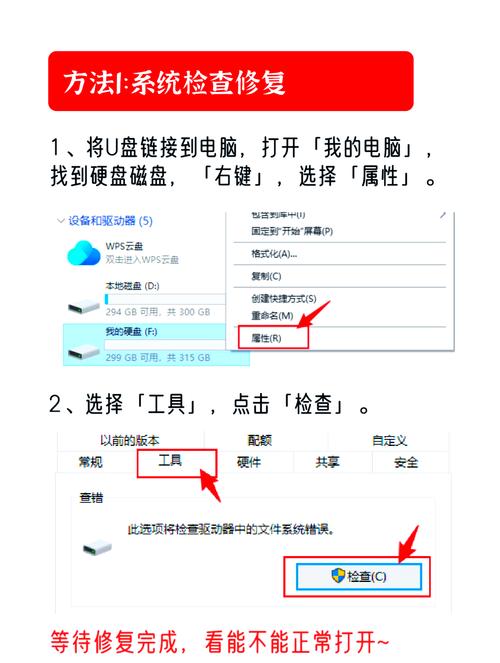
我们需要明确一点:格式化会清除 U 盘上的所有数据,在开始之前,请务必确认已备份重要文件,完成备份后,就可以按以下步骤操作。
第一步,将 U 盘插入 Mac 的 USB 端口,U 盘会自动挂载并显示在桌面上,如果未显示,可以打开“访达”,在左侧边栏的“位置”区域找到您的 U 盘设备。

第二步,打开“磁盘工具”,您可以通过“应用程序”文件夹中的“实用工具”找到它,或者直接使用 Spotlight 搜索(按下 Command + 空格键,输入“磁盘工具”),打开后,在左侧设备列表中选择您要格式化的 U 盘,这里应选择磁盘名称而非分区名称,避免误操作。
第三步,点击工具栏中的“抹掉”按钮,这时会弹出一个对话框,要求您设置格式、方案和名称,名称可以自定义,便于日后识别,格式和方案的选择则直接影响 U 盘的可用性和性能。

目前常见的格式有以下几种:
-
APFS:苹果文件系统,适用于运行 macOS High Sierra 及更高版本的设备,它具有高效的空间管理和快速的文件克隆能力,但不兼容旧版 macOS 或 Windows 系统。
-
Mac OS 扩展(日志式):传统 Mac 格式,兼容所有 macOS 版本,但不支持 Windows。
-
exFAT:适用于大文件且跨平台使用(如 macOS 和 Windows),如果您需要在两种系统间传输文件,这是较理想的选择。
-
FAT32:兼容性最强,几乎支持所有操作系统和设备,但不支持单个大于 4GB 的文件。
方案选项通常包括“GUID 分区图”(适用于 Intel 和 Apple Silicon Mac)、“主引导记录”(MBR,兼容旧版 Windows)和“Apple 分区图”(旧版 Mac 使用),大多数情况下,GUID 分区图是推荐选择。
根据需求选择好格式和方案后,点击“抹掉”按钮,系统会再次提示您确认操作,因为这一过程将永久删除所有数据,确认后,格式化通常只需几秒到几分钟,具体时间取决于 U 盘的容量和状态。
完成后,U 盘将自动重新挂载,并可在访达中访问,您就可以根据需要使用它了。
值得一提的是,如果遇到 U 盘无法格式化或显示为灰色不可用的情况,可能的原因是磁盘权限问题或硬件故障,您可以先尝试重启电脑,或使用“ First Aid”功能进行修复,若问题依旧,可能是物理损坏,需考虑更换设备。
从实用角度出发,建议普通用户优先选择 exFAT 格式,除非您确定 U 盘仅用于 Mac 设备,定期格式化也有助于维持 U 盘的性能与稳定性,避免长期使用后出现的读写错误。
正确操作和合理选择格式能显著提升数据管理的效率与安全性,希望以上内容能帮助您顺利完成 U 盘格式化,更好地利用存储设备。









评论列表 (0)